MP4ファイルをカットしたい場合があります。その理由は、大きなMP4ファイルを小さなサイズのクリップにカットしてYouTubeにアップロードしたり、YouTubeにアップロードしたりするためです(小さなサイズでもかまいません)。理由が何であれ、MP4ファイルをカットするには、信頼性の高いMP4カッターが必要です。ここでは、FilmoraVideoEditorを使用することをお勧めします。それはあなたが元のビデオ品質であなたが望むどんな長さにでもMP4ファイルを切ることを可能にします。読んで詳細を入手してください。
このMP4ビデオカッターをダウンロードしてインストールし、16:9または4:3の比率オプションを選択してメインインターフェイスに入ります。
ステップ1:このMP4カッターにMP4ファイルをインポートする
コンピュータからこのMP4ビデオカッターのアルバムにMP4ファイルをインポートする2つのオプションの方法があります。 1つは、[インポート]オプションをクリックしてMP4ファイルを追加することです。もう1つは、MP4ファイルをアルバムにドラッグすることです。次に、インポートしたMP4ファイルをアルバムから下部のタイムラインにドラッグします。
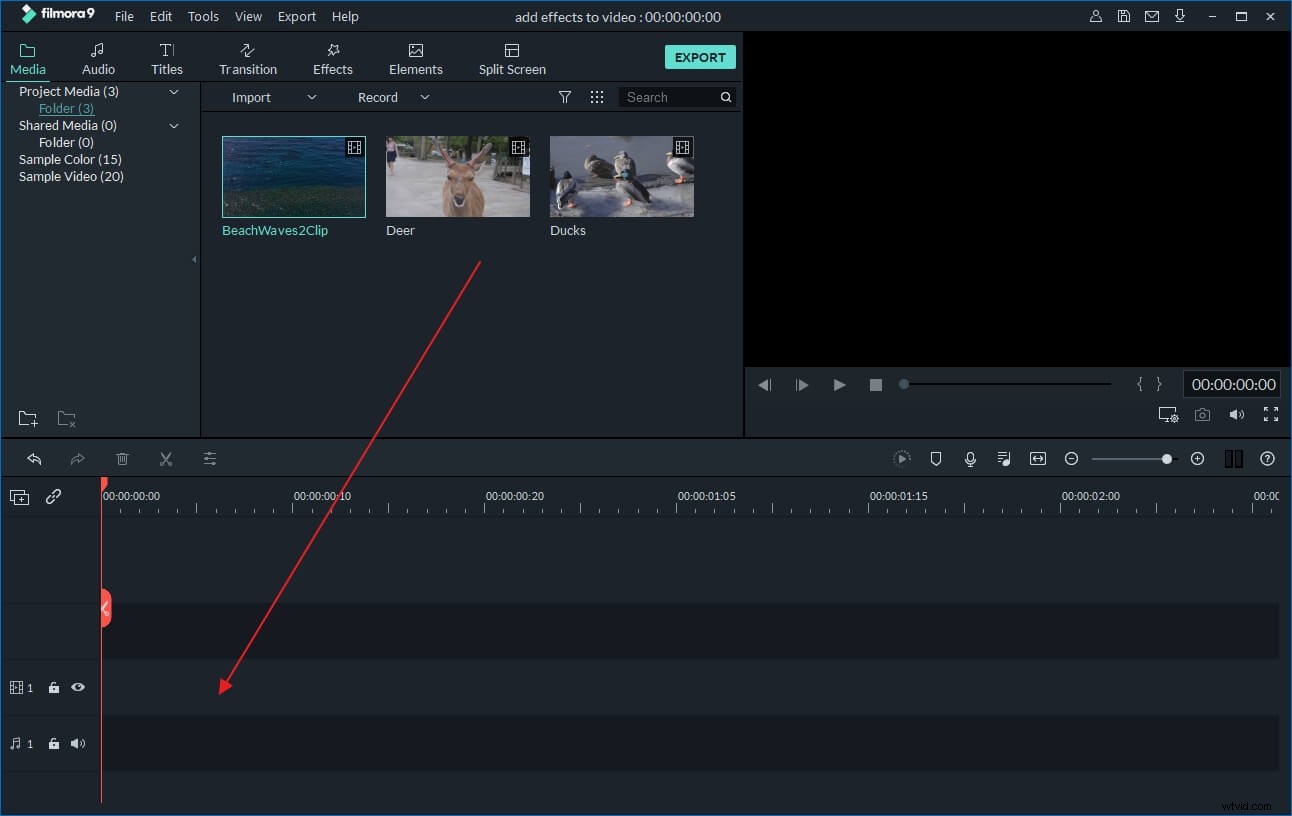
ステップ2:MP4ファイルをカットする
赤い時間インジケーターとスライダーバーの上部をドラッグして、時間インジケーターを目的の位置に移動します。次に、[はさみ]ボタンをクリックします。
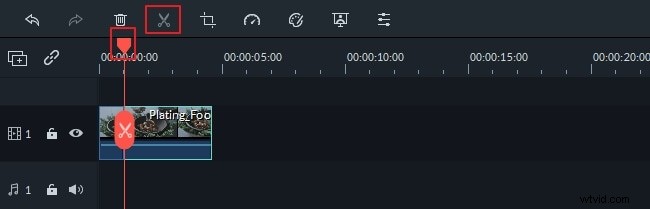
不要なMP4クリップを右クリックして削除する->[削除]オプション。もちろん、必要に応じて、単純なドラッグアンドドロップでこれらのMP4クリップを再配置できます。ただし、あるクリップを別のクリップにドラッグしないでください。ドラッグしないと、ビデオが分割されます。
現時点では、バックアップのためにプロジェクトを保存することをお勧めします。このスマートMP4ビデオカッターの左上隅にあるボタンをクリックして、[名前を付けて保存]オプションを選択するだけです。
ステップ3:新しいMP4ビデオをエクスポートする
「作成」ボタンをクリックして、出力ウィンドウをポップアップします。デバイス、フォーマット、YouTube、DVDの4つの出力オプションがあります。必要に応じて適切なものを選択してください。 [デバイス]タブを押すだけで、iPhone、iPad、iPod、HTCなどのデバイスのモデルを見つけることができます。または、[YouTube]タブをクリックして、作成した動画をYouTube、Facebook、Twitterに直接アップロードして共有します。
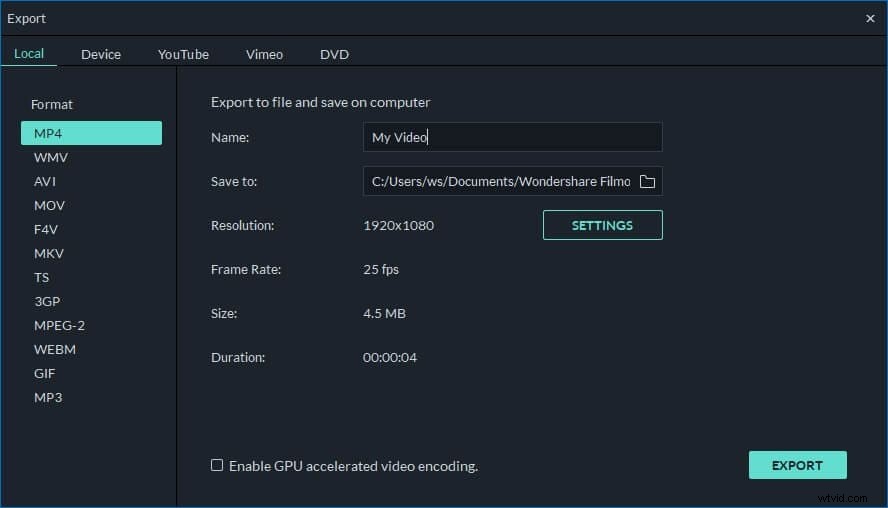
結論
オンラインソリューションが必要な場合、Filmoraビデオトリマーは、ビデオを即座にトリミングするのに役立つ無料のオンラインツールです。あなたはドラッグアンドドロップでコンピュータとビデオリンクからあなたのビデオをアップロードすることができます。スライダーで簡単に使用したり、特定の開始時刻と終了時刻を入力するだけで正確にトリミングできます。また、.mp4、.mov、.wemb、.mpeg、.flvなどのさまざまなビデオ形式のインポートとエクスポートもサポートしています。さらに重要なことに、エクスポートされたビデオには透かしがありません。 MP4ビデオをカットすることは間違いなく価値があります!
